一个学习信号完整性仿真的layout工程师
在PCB投板之前,经常会进行丝印调整。当然有的单板设计,比如手机这种高密度单板是没有丝印的。但是在绝多数的PCB上是添加丝印的,为了方便前期的测试。丝印也就是我们常说的器件的位号,还包括一些端子的标识,单板的周期等等。这就需要我们在投板之前确认好这些,包括字体的大小间距等等,方便板厂能生产。今天和大家分享Allegro中字体的设置:
首先:查看字体基本信息
我们可以先查看一下字体的基本信息,在Allegro的菜单下选择Display命令,点击Element命令,或者在快捷菜单栏中点击i命令。再点击相应文字,就可以看到相应文字的基本信息,包括字体编号、高度、宽度等,如下图所示:
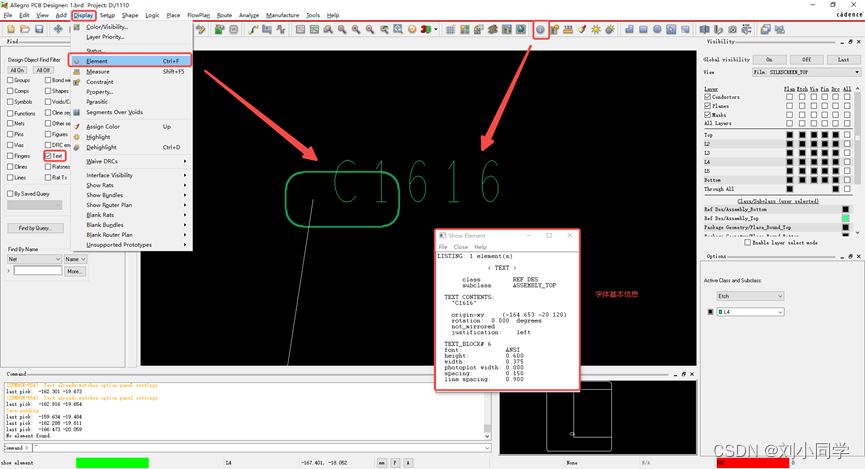
第二步:设置文字选项
在Allegro的菜单下选择Setup命令,点击第一个Design Parameter,弹出如下对话框。在对话框中选择Text,点击下面的三个点选项,如下图所示:
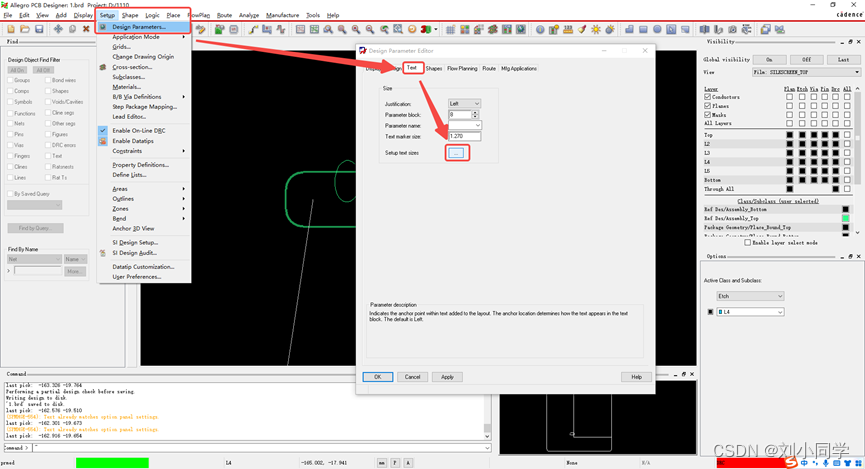
完成上一步之后,就会看到里面有好多的字体模板Text Blk,每个Text Blk的序号为1,2,3排练,每个序号后面的width、Height、LineSpace、PhotoWidth、CharSpace都是可以根据具体要求自己设置的,也可以自己添加一个Text Blk。点击下面的Add,就会添加一个新的序号13,然后在后面设置具体的参数,如下图所示:
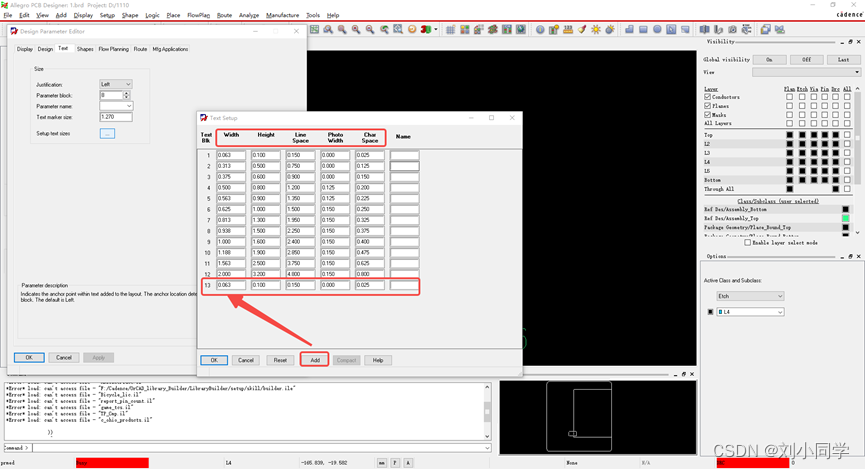
其中text blk代表字体编号、Width代表字符宽度、Height代表字符高度、Line Space代表字符行间距、Photo Width代表字符丝印线、Char Space代表字符字体间的间距。
第三步:更换字体
当我们设置好字体的选项之后,想要修改当前的字体编号,在Allegro的菜单下选择Edit命令中的charge,会弹出右下角设置,如图所示:
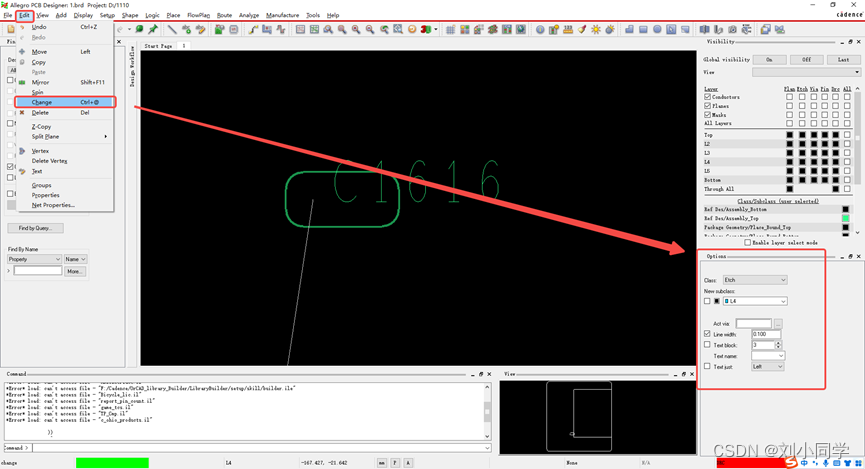
在Find选项中勾选Text,在Options中勾选Text Block,选择我们要设置的字体编号13,然后再点击字体,就修改好了,如下图所示:
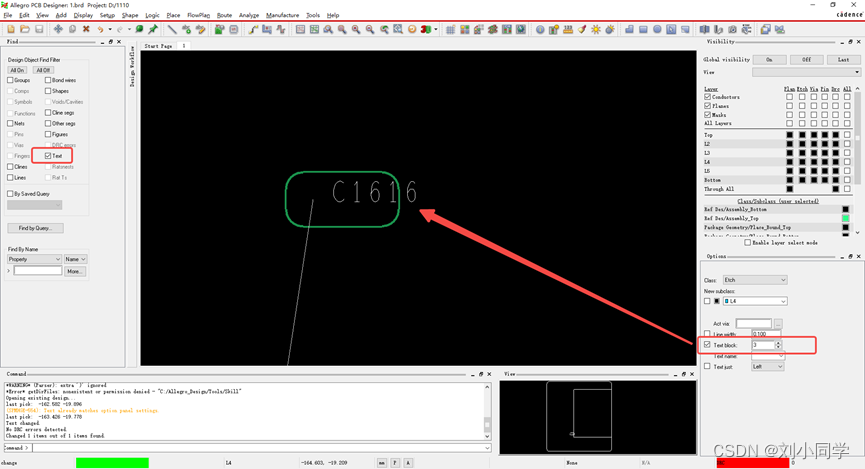
如果修改单个位号,就点击单个字体,如果修改板子上所有的文字,就可以框选所有字体。当我们在使用或者修改文字编号中的具体设置时,要首先确定这些字体编号是否用于其他层的设置,以免设置好了现在层的字体大小,修改了其他层的字体,建议一般根据要求我们新建字体编号。
上一篇文章:Cadence Allegro PCB设计88问解析(十八) 之 Allegro中差分规则设置 的链接如下,大家可以点击查看哟:link
以上资料主要是本人在PCB设计中和网络搜索整理而成
如有雷同或错误,希望各位大神留言指正,感谢!!!
